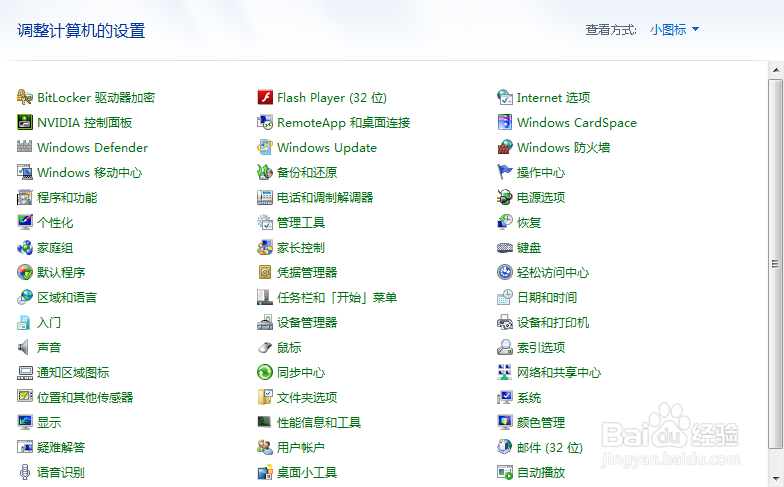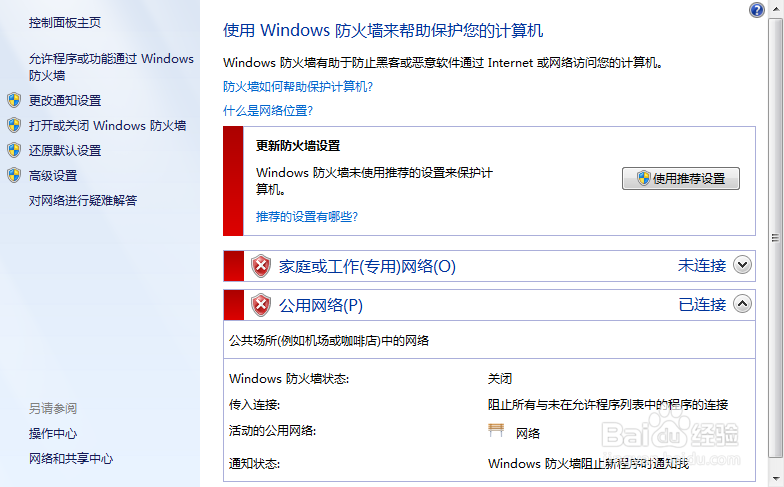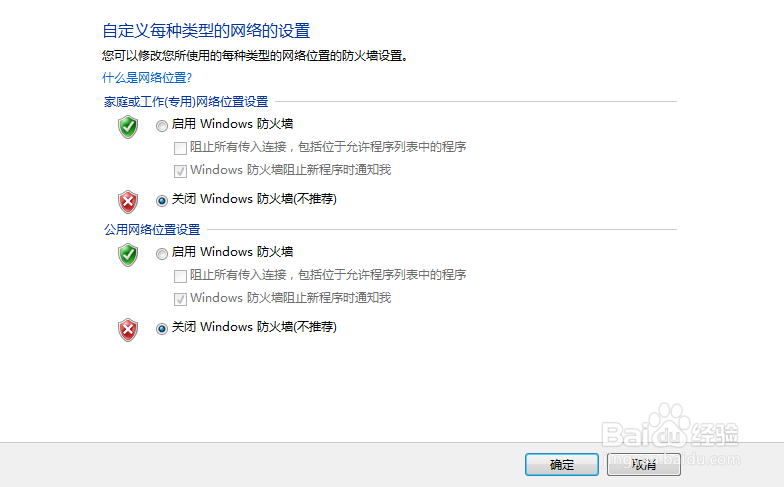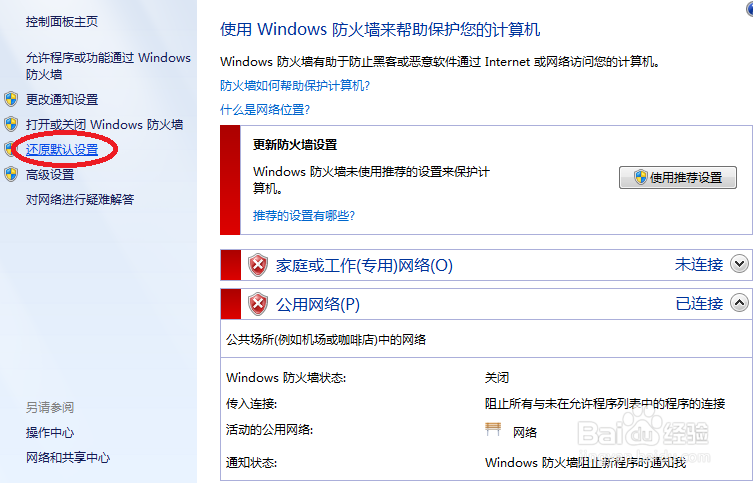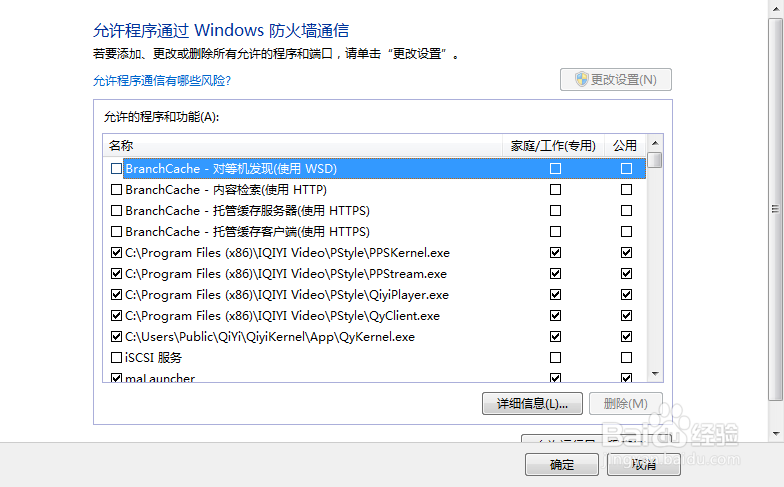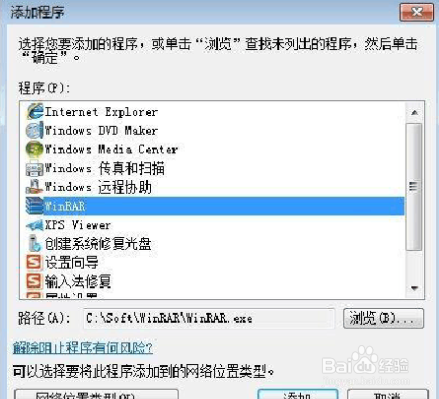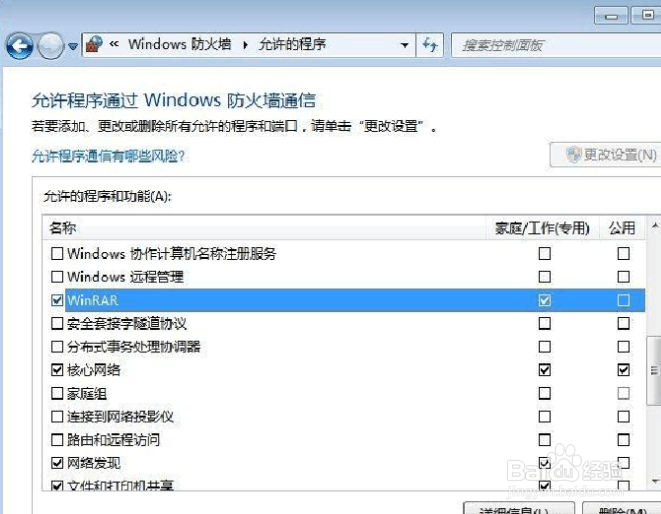Windows7 系统防火墙的设置
1、 windows 7的防火墙打开很简单,依次打开---计算机---控制面版---windows防火墙
2、 从上图可以看出,私有网络和公用网络的配置是完全分开的,在启用Windows防火墙里还有两个选项:1、“阻止所有传入连接,包括醐蛑臀谁位于允许程序列表中的程序”,这个默认即可,否则可能会影响允许程序列表里的一些程序使用。2、“Windows防火墙阻止新程序时通知我”这一项对于个人日常使用肯定需要选中的,方便自己随时作出判断响应。
3、二、还原默认设置 如果自己的防火墙配置的相当零乱,可以使用图2左侧的“还原默认设置”一项,还原时,Windows 7会删除所有的网络防火墙配置项目,恢复到初始状态,比如,如果关闭了防火墙则会自动开启,如果设置了允许程序列表,则会全部删除掉添加的规则。
4、三、允许程序规则配置点击图中上侧的“允许程序或功能通过Windows防火墙”,如下图
5、 1、常规配置没有端口配置,所以也不再需要手动指定端口TCP、UDP协议了,因为对于很多用户根本不知道这两个东西是什么,这些配置都已转到高级配置里,对于普通用户一芫王墙错般只是用到增加应用程序许可规则。 2、应用程序的许可规则可以区分网络类型,并支持独立配置,互不影响,这对于支持双网卡的用户就相当有作用。 如果是添加自己的应用程序许可规则,可以通过下面的“允许允许另一程序”按钮进行添加,方法跟早期防火墙设置类似,点击后如下图:
6、选择将要添加的程序名称(如果列表里没有就点击“浏览”按钮找到该应用程序,再点击”打开“),下面的网络位置类型还是私有网络和公用网络两个选项,可以不用理会,我们可以回到上一界面再设置修改,添加后如下图:
声明:本网站引用、摘录或转载内容仅供网站访问者交流或参考,不代表本站立场,如存在版权或非法内容,请联系站长删除,联系邮箱:site.kefu@qq.com。
阅读量:31
阅读量:49
阅读量:66
阅读量:88
阅读量:54